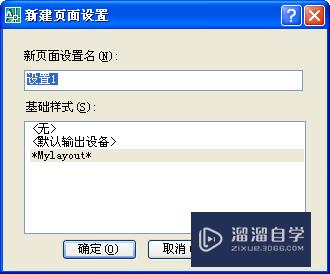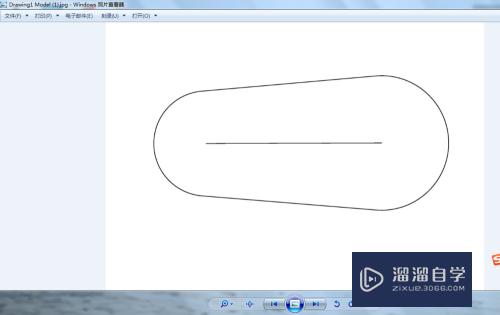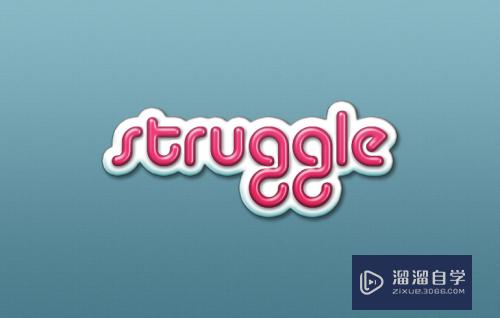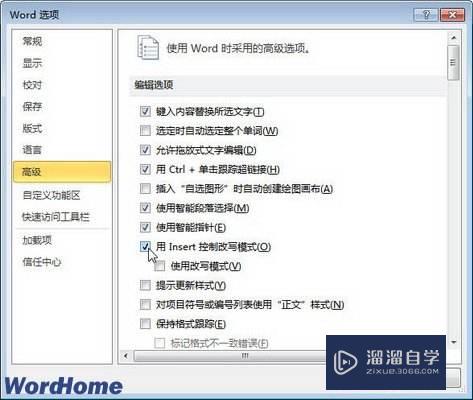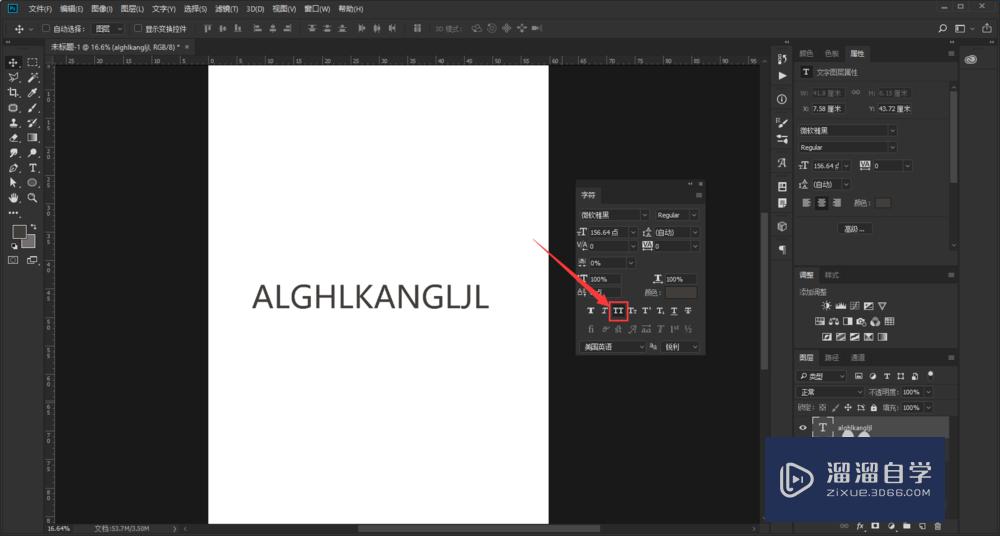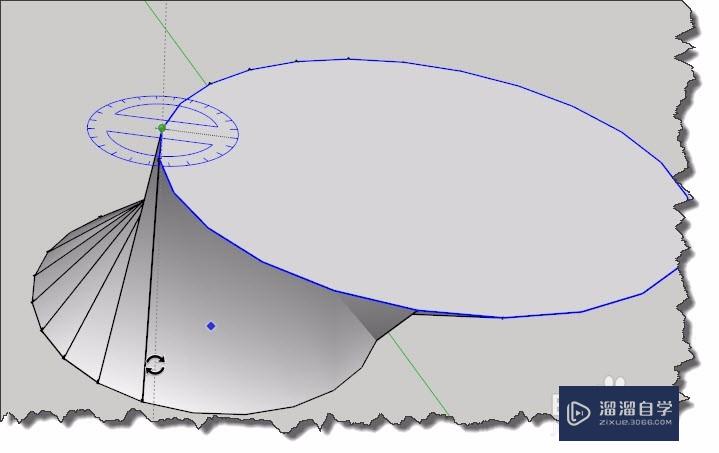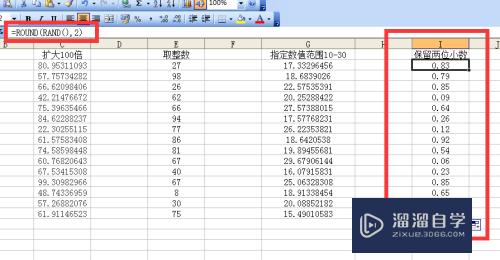CAD布局颜色怎么调黑(cad布局颜色怎么调黑色)优质
CAD是非常出色的图纸设计辅助工具。超多了不起的功能。可以更加方便我们进行绘图。有时候在CAD设计图纸。但因为工作要求布局颜色为黑色。那么CAD布局颜色怎么调黑?一起来学习调整方法吧!
工具/软件
硬件型号:机械革命极光Air
系统版本:Windows7
所需软件:CAD 2014
方法/步骤
第1步
打开CAD进入主页面。也就是模型中。这里我用的是天正2014版本。
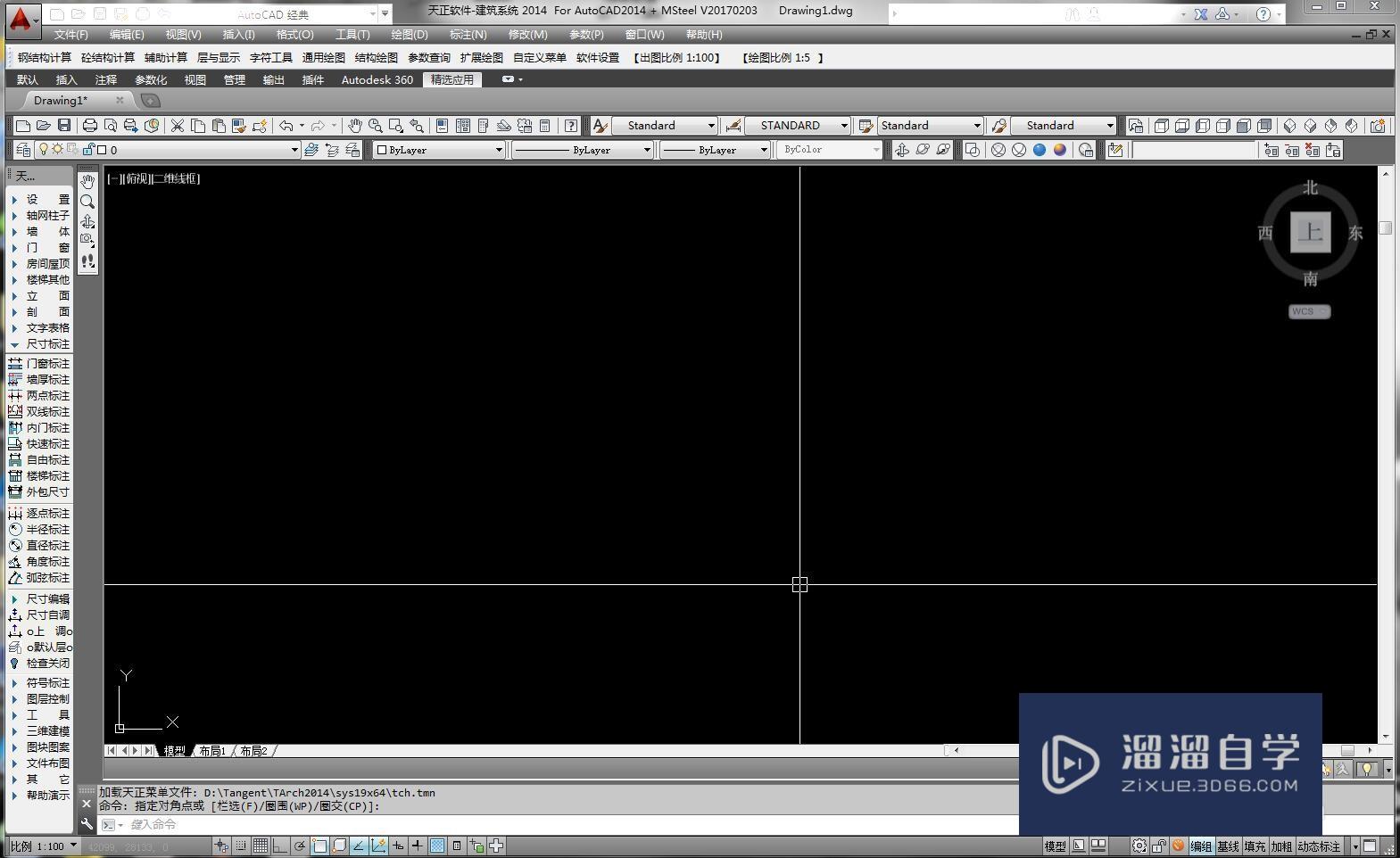
第2步
由模型界面进入布局界面。除去中间默认图纸范围为黑色外。其余区域都是灰色。
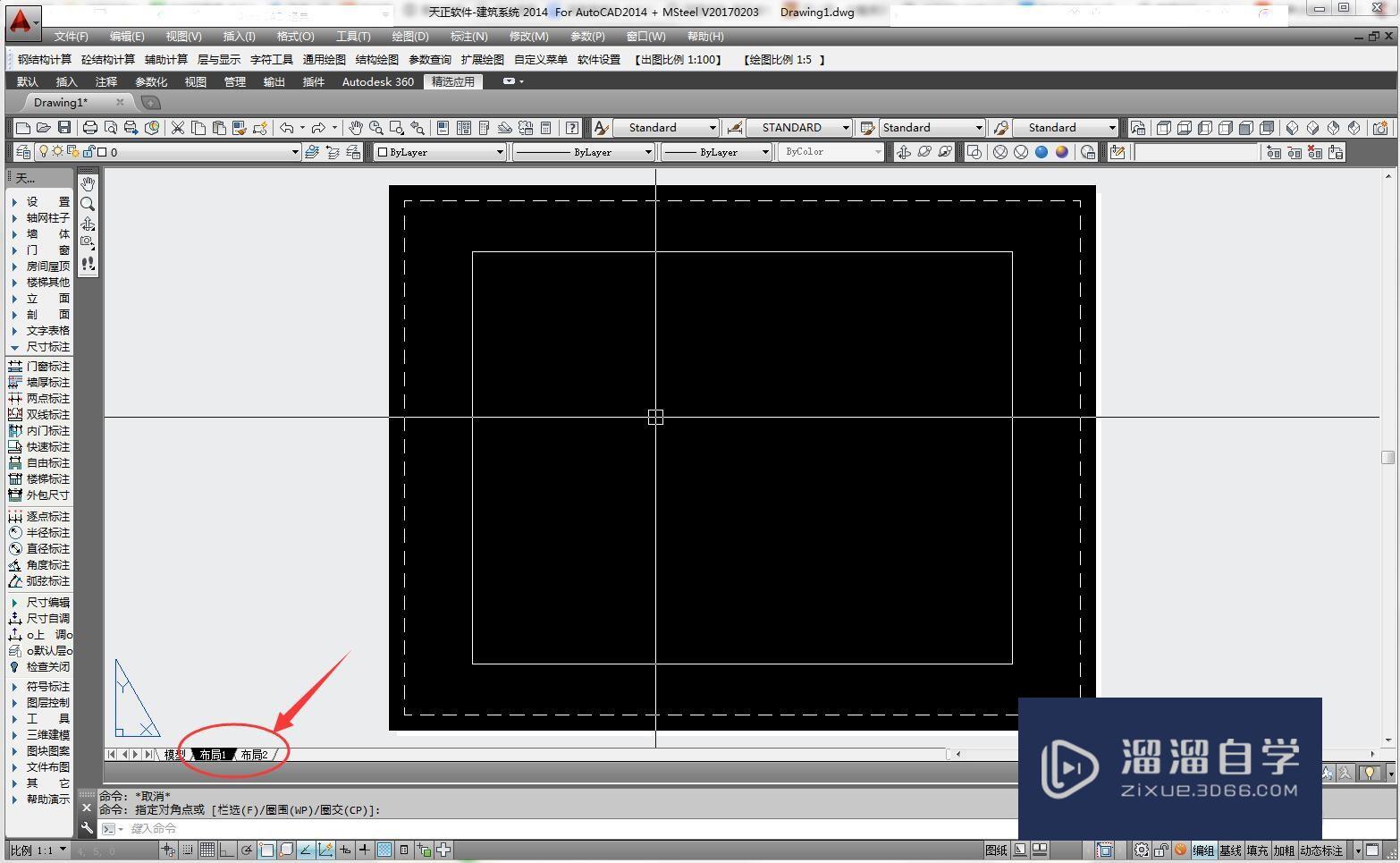
第3步
下面将灰色区域一并调整为黑色。
输入op命令。或者在命令行按住shift+鼠标右键选择“选项”。或者工具菜单中下拉菜单选择“选项”。
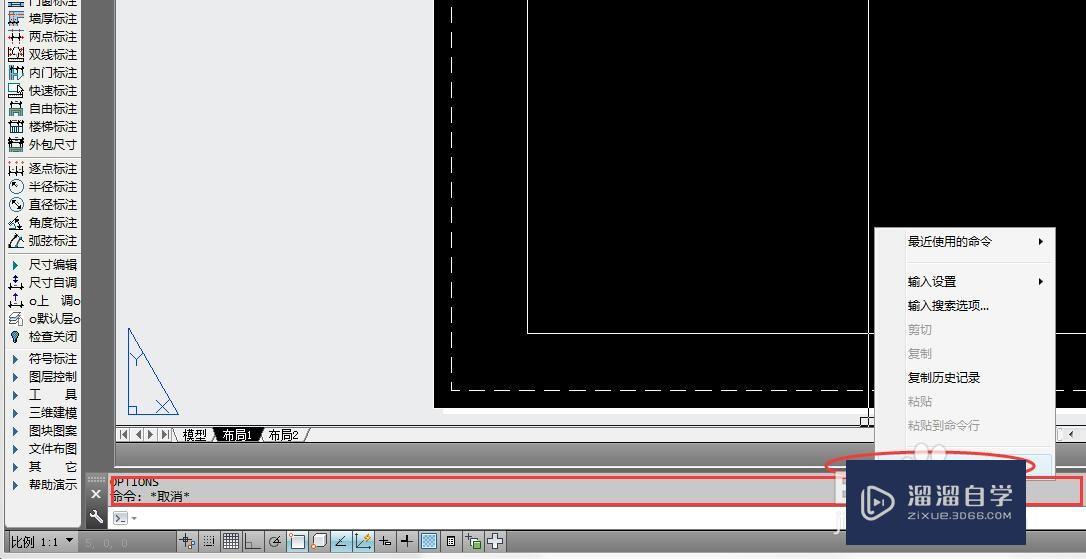
第4步
选项页面中显示栏左下方显示图纸背景打钩去掉。点击应用并确定。
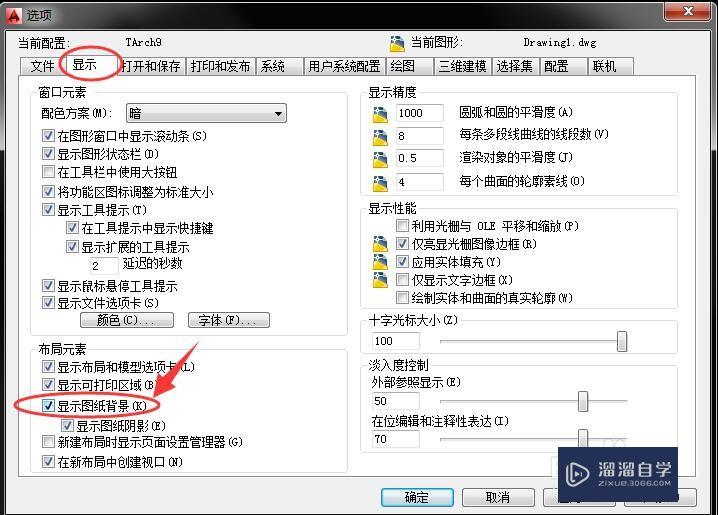
第5步
调整后视图预览。整个布局区域均为黑色。图纸内容与背景如同在模型中一样方便看图。

以上关于“CAD布局颜色怎么调黑(cad布局颜色怎么调黑色)”的内容小渲今天就介绍到这里。希望这篇文章能够帮助到小伙伴们解决问题。如果觉得教程不详细的话。可以在本站搜索相关的教程学习哦!
更多精选教程文章推荐
以上是由资深渲染大师 小渲 整理编辑的,如果觉得对你有帮助,可以收藏或分享给身边的人
本文标题:CAD布局颜色怎么调黑(cad布局颜色怎么调黑色)
本文地址:http://www.hszkedu.com/58987.html ,转载请注明来源:云渲染教程网
友情提示:本站内容均为网友发布,并不代表本站立场,如果本站的信息无意侵犯了您的版权,请联系我们及时处理,分享目的仅供大家学习与参考,不代表云渲染农场的立场!
本文地址:http://www.hszkedu.com/58987.html ,转载请注明来源:云渲染教程网
友情提示:本站内容均为网友发布,并不代表本站立场,如果本站的信息无意侵犯了您的版权,请联系我们及时处理,分享目的仅供大家学习与参考,不代表云渲染农场的立场!